שימוש בתצוגת קריאה מודרנית ב- Word
תמוך בקריאה וכתיבה על-ידי שימוש בתצוגת קריאה מודרנית להתאמה אישית של מראה מסמכי Word תוך כדי קריאה ועריכה. תצוגת קריאה מודרנית מעניקה אפשרויות לחוויה נוחה וקלה לעיבוד בכך שהיא מאפשרת להאזין להקראה בקול רק של הטקסט או להתאים את מראה הטקסט על-ידי שינוי של המרווחים, הצבע ועוד.
מחפש אפשרויות נוספות להאזין למסמכי Word שלך? בדוק את האפשרות האזנה למסמכי Word שלך למידע נוסף.
בחר את גירסת Word שאתה משתמש בה להלן:

עצה: הסרטון לא בשפה שלך? נסה לבחור כתוביות סמויות 
בנושא זה
שימוש בתצוגת קריאה מודרנית ב- Word לשולחן העבודה
-
פתח את מסמך Word.
-
בחר את הכרטיסיה תצוגה ולאחר מכן בחר תצוגת קריאה מודרנית

-
בחר אפשרויות לתצוגת קריאה מודרנית שמתאימות לך מרצועת הכלים.
-
לאחר שתלחץ על מסמך ה- Word כדי לקרוא או לערוך אותו, רצועת הכלים של תצוגת קריאה מודרנית תתכווץ. כדי שרצועת הכלים תהיה גלויה, כך שתוכל לשנות את הגדרות תצוגת הקריאה המודרנית או לסגור את תצוגת הקריאה המודרנית, בחר את האפשרות ... בחלק העליון של המסך.
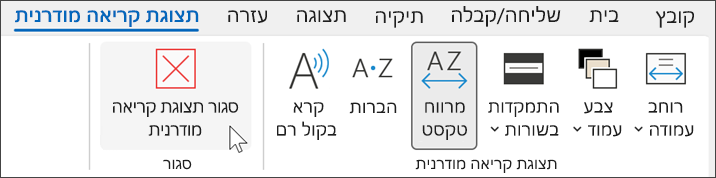
הפקודה רוחב עמודה משנה את אורך השורות כדי לשפר את ההתמקדות וההבנה.
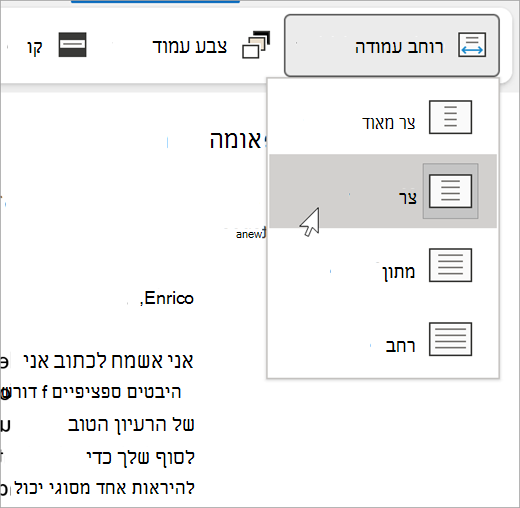
הפקודה צבע עמוד הופכת את הטקסט לקל לסריקה כדי להפחית את המאמץ בעיניים.
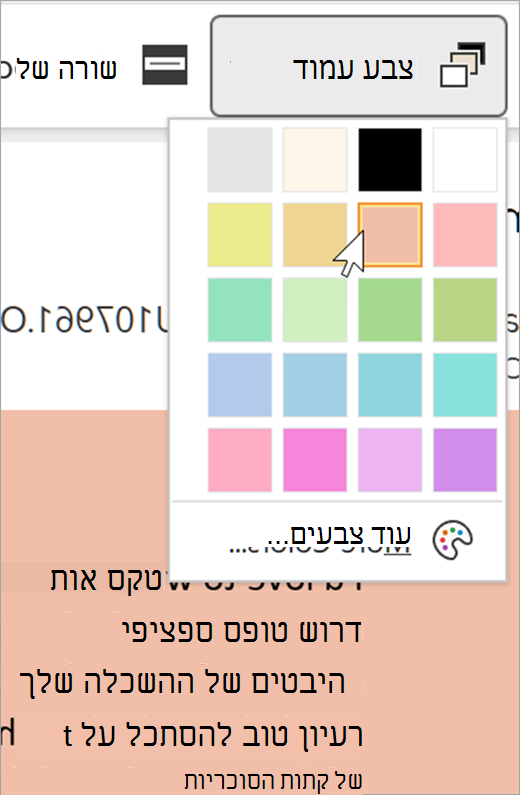
הפקודה התמקדות בשורות מסירה גורמים המסיחים את הדעת כדי שתוכל לעבור על המסמך, שורה אחר שורה. תוכל לשנות את ההתמקדות ולהציג שורה אחת, שלוש שורות או חמש שורות בכל פעם.
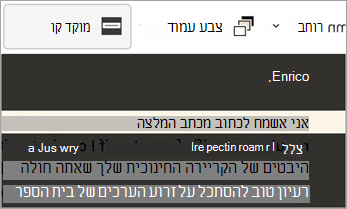
הפקודה מרווח טקסט מגדילה את המרווח בין מילים, תווים ושורות.
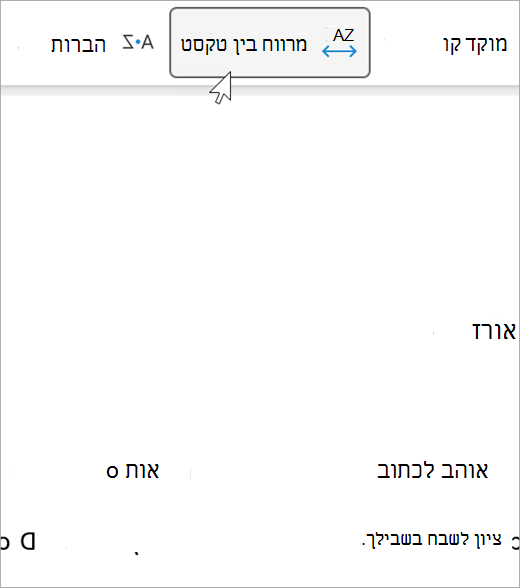
הפקודה הברות מציגה מעברים בין הברות כדי לשפר את הזיהוי וההגייה של מילים.
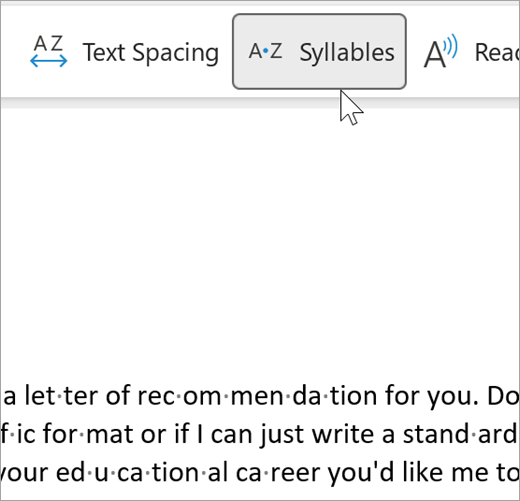
הפעולה קרא בקול רם מדגישה כל מילה בזמן שהיא מקריאה לך את המסמך.
-
בחר את הסמל הגדרות ולאחר מכן:
-
גרור את הפקד מהירות קריאה כדי לכוונן את מהירות הקריאה. הזז אותו ימינה כדי להקטין את המהירות או שמאלה כדי להגדיל את המהירות. הקש על הפעל כדי לשמוע את המהירויות השונות.
-
השתמש בתפריט הנפתח בחירת קול כדי לבחור קולות שונים עבור הקורא. בחר קול ולאחר מכן הקש על הפעל כדי לשמוע אותו.
-
-
בחר X כדי לסגור את התכונה 'קרא בקול רם'
עצה: עבור ישירות לתכונה 'קרא בקול רם' בלחיצה באמצעות לחצן העכבר הימני בכל מקום במסמך ובחירה באפשרות קרא בקול רם.
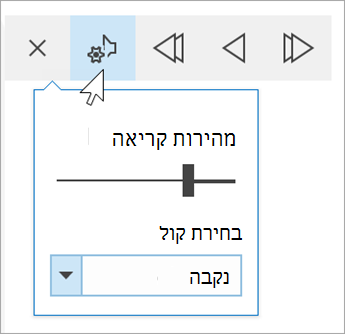
הגדרות שפה
כדי לשנות את השפה עבור תצוגת קריאה מודרנית, בחר סקירה, שפה ולאחר מכן שפה ובחר הגדרת שפת הגהה. באפשרותך לבחור שפה משם.
משאבים נוספים:
סגור תצוגת קריאה מודרנית
בחר את הכרטיסיה תצוגה ולאחר מכן בחר תצוגת קריאה מודרניתולאחר מכן בחר סגור תצוגת קריאה מודרנית.
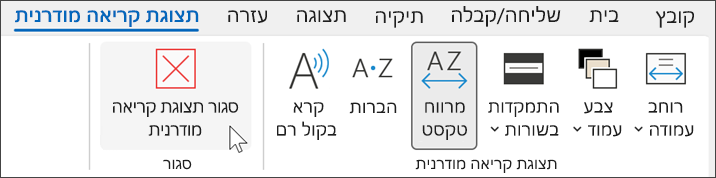
קיצורי מקשים עבור 'קרא בקול רם'
הפעלת התכונה 'קרא בקול רם' או יציאה ממנה: Ctrl+Alt+רווח
השהיה או הפעלה של 'קרא בקול רם': Ctrl+רווח
הגברת מהירות ההקראה: Alt+שמאלה
הפחתת מהירות ההקראה: Alt+ימינה
הקראת הפיסקה הקודמת: Ctrl+שמאלה
הקראת הפיסקה הבאה: Ctrl+ימינה
שימוש בתצוגת קריאה מודרנית ב- Word עבור macOS
עבור אל תצוגה > כלי למידה ובחר את האפשרויות:
-
הפקודה רוחב עמודה משנה את אורך השורות כדי לשפר את ההתמקדות וההבנה.
-
הפקודה צבע עמוד הופכת את הטקסט לקל לסריקה כדי להפחית את המאמץ בעיניים.
-
הפקודה מרווח טקסט מגדילה את המרווח בין מילים, תווים ושורות.
-
הפקודה הברות מציגה מעברים בין הברות כדי לשפר את הזיהוי וההגייה של מילים.
-
הפקודה קרא בקול רם מאפשרת לך לשמוע את המסמך, כשכל מילה מסומנת במקביל.
הערה: השתמש בפקדי ההפעלה כדי להפעיל ולהפסיק את המלל הנלווה, לשנות את מהירות ההקראה ולעבור בין קולות ההקראה.
בנושא זה
שימוש בתצוגת קריאה מודרנית ב- Word עבור האינטרנט
-
בחר את האפשרות תצוגה ולאחר מכן תצוגת קריאה מודרנית. המסמך ייפתח בתבנית מסך מלא.
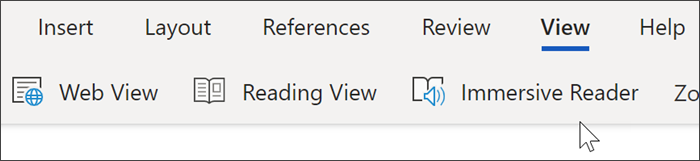
שימוש בתצוגת קריאה מודרנית
לאחר פתיחת המסמך בתצוגת קריאה מודרנית, תוכל לבצע אחת או יותר מהפעולות הבאות, בהתאם לאופן שבו ברצונך להתמקד בתוכן במסמך שלך.
-
כדי לשמוע את הפיסקאות מוקראות בקול קם, בחר את לחצן הפעל.
-
כדי להאזין מנקודה מסוימת בעמוד, בחר מילה זו.
אפשרויות קול
בחר את סמל גלגל השיניים כדי לפתוח את הגדרות הקול.
המחוון מהירות קול קובע את מהירות ההפעלה של הקורא.
-
בחר את האפשרות מהירות הקול ולאחר מכן גרור את הפקד ימינה או שמאלה. הזז אותו ימינה כדי להקטין את המהירות או שמאלה כדי להגדיל את המהירות.
-
בחר קול מועדף, זכר או נקבה.
-
הקש על הפעל כדי לשמוע את המהירויות והקולות השונים.
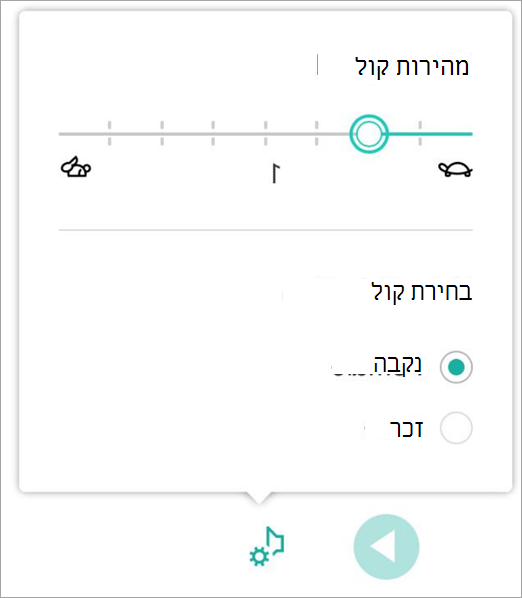
אפשרויות טקסט
באפשרותך לשנות את מראה המסמך באמצעות אפשרויות טקסט. הבחירות שתבצע באפשרויות הטקסט יכולות לעזור לך להסיר הסחות חזותיות ולשפר את קריאות הטקסט.
תפריט אפשרויות טקסט מאפשר לך לבצע את הפעולות הבאות:
-
שינוי גודל הטקסט
-
הקטנת העומס בין אותיות
-
שינוי הגופן
-
שינוי צבע הרקע
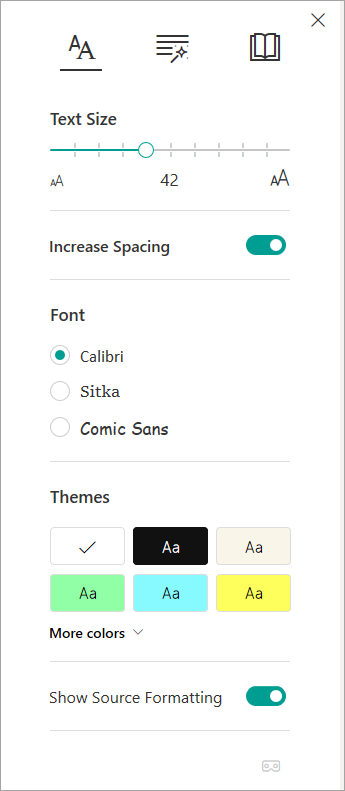
חלקי הדיבר
האפשרות חלקי הדיבר שולטת בסימון דקדוק ועוזרת לקוראים להבין משפטים מורכבים.
-
כדי להשתמש בה, בחר חלקי הדיבר (הלחצן נראה כמו שלושה ספרים).
-
בחר את התוכן שיסומן:
-
האפשרות הברות מפצלת מילים על-ידי הצגת נקודות קטנות בין ההברות.
-
תחת חלקי הדיבר, הפעל אתשמות עצם, פעלים או תוארי שם כדי לסמן כל שם עצם, פועל או שם תואר בעמוד בצבע שתואם לצבע של התווית.
-
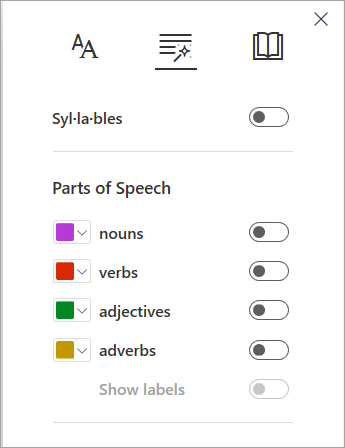
העדפות קריאה
-
התכונה התמקדות בשורות מאפשרת לקוראים למקד את חוויית הקריאה על-ידי סימון קבוצות של שורה אחת, שלוש שורות או חמש שורות בחומר שנבחר בתצוגת קריאה מודרנית.
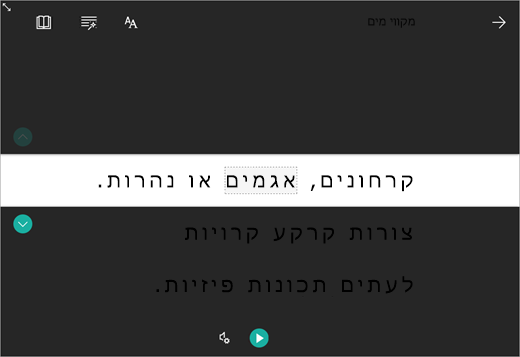
-
התכונה מילון תמונות מאפשרת לך ללחוץ על כל מילה שהיא ולהציג תמיכה חזותית. ניתן גם לשמוע הקראה של המילה בקול רם.
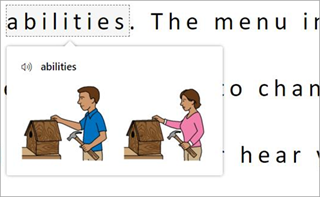
-
התכונה תרגום מאפשרת להציג מילה שנבחרה או את המסמך כולו בשפה המועדפת עליך.
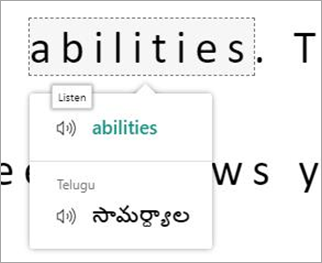
-
התכונה מאמן קריאה מאפשרת להתאמן על קריאה בקול רם, מעניקה דוח על המהירות והדיוק של הקריאה שלך ולאחר מכן מזהה את חמש המילים שבהם התקשית ביותר ומעניקה הזדמנות להתאמן שוב על המילים עם סיוע.
השתמש בלחצנים הדו-מצביים כדי להתאים את העדפות הקריאה.
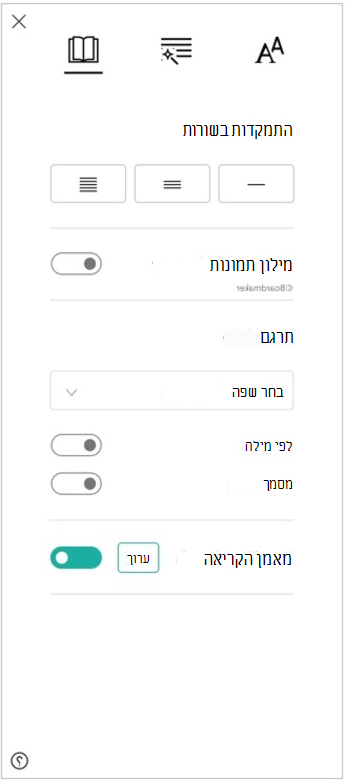
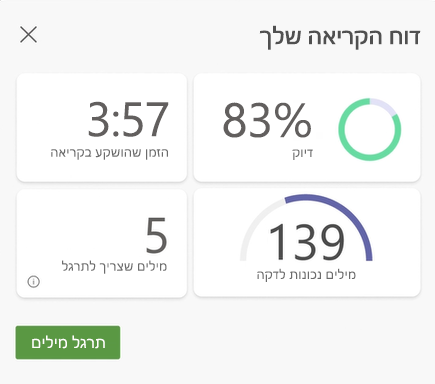
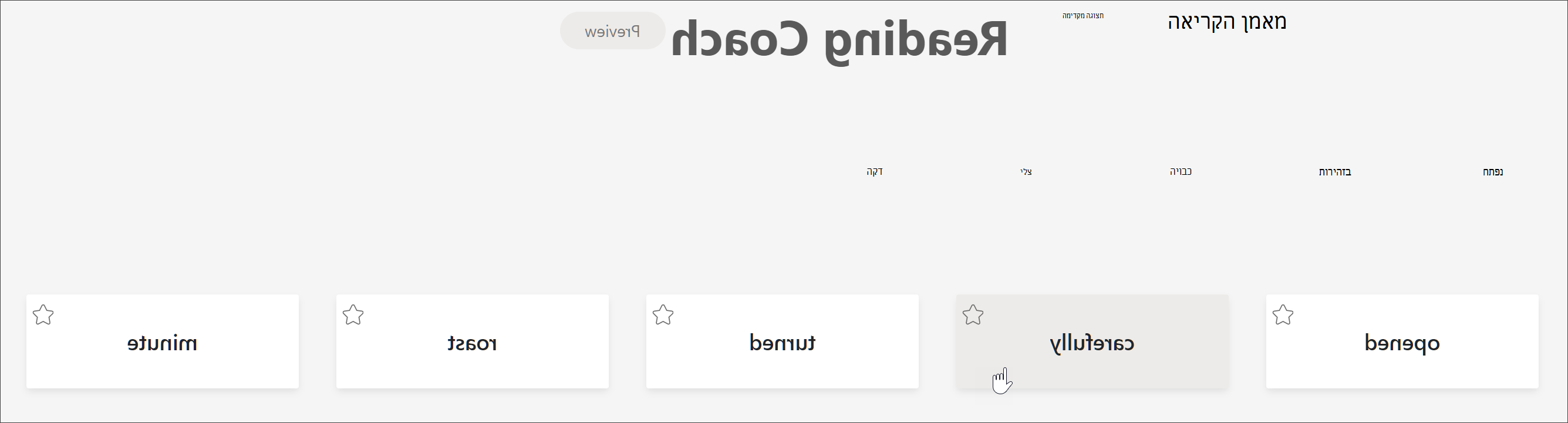
קיצורי מקשים עבור תצוגת קריאה מודרנית
השתמש בקיצורי מקשים כדי לנווט.
-
חץ למעלה/למטה גלילה שורה אחר שורה
-
Page Up/Page Down גלילה מסך אחר מסך
-
חץ ימינה/שמאלה מעבר אל העמוד הקודם/הבא במחברת OneNote
-
Esc סגירת הקורא או התפריט
-
Tab התקדמות לפקד הבא בהגדרות תצוגת קריאה מודרנית
-
רווח בחירת הכלי הנוכחי
סגור תצוגת קריאה מודרנית
בחר את החץ אחורה או הקש על Esc במקלדת כדי לצאת מתצוגת הקריאה המודרנית.

שימוש בתצוגת קריאה מודרנית ב- Word עבור iPad
חלק מכלי תצוגת קריאה מודרנית זמינים ב- Word עבור iPad. כדי להפעיל תצוגת קריאה מודרנית בזמן קריאה או עריכה של מסמך Word:
-
בחר תצוגה

2. בחר תצוגת קריאה מודרנית

3. בחר מבין הכלים הבאים כדי להפוך את המסמך שלך לנוח יותר לקריאה ולעריכה.
-
בחר רוחב עמודה כדי לשנות את אורך השורה. כך ניתן לשפר את ההתמקדות ואת ההבנה.
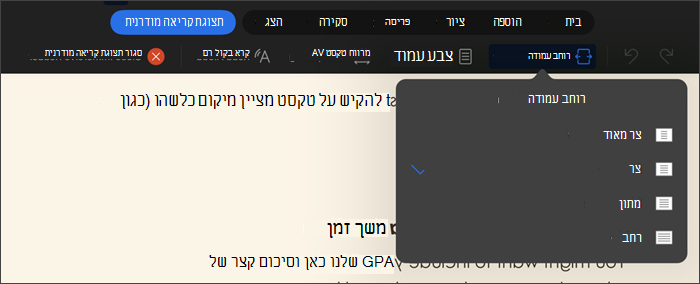
-
בחר צבע עמוד כדי לבחור בין
-
ללא (עמוד סטנדרטי לבן9
-
חום (דף בגוון צהוב עדין עם תחושה של דפוס)
-
היפוך (רקע שחור עם טקסט לבן)
-
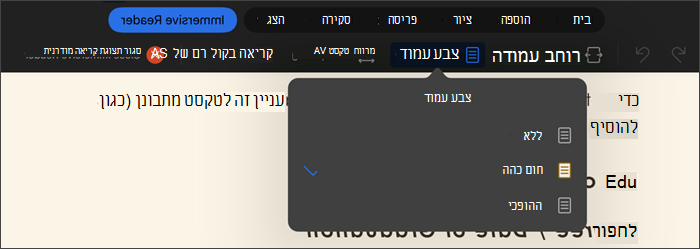
-
בחר מרווח טקסט כדי להגדיל את המרחק בין תווים.
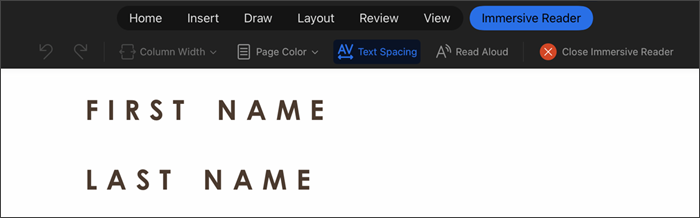
-
בחר קרא בקול רם כדי להדגיש מקטעים בטקסט תוך הקראת המסמך בקול רם. כדי לשנות את ההגדרות של 'קרא בקול רם':
-
בחר את הסמל הגדרות ולאחר מכן:
-
גרור את הפקד מהירות קריאה כדי לכוונן את מהירות הקריאה. הזז אותו ימינה כדי להקטין את המהירות או שמאלה כדי להגדיל את המהירות. הקש על הפעל כדי לשמוע את המהירויות השונות.
-
השתמש בתפריט הנפתח בחירת קול כדי לבחור קולות שונים עבור הקורא. בחר קול ולאחר מכן הקש על הפעל כדי לשמוע אותו.
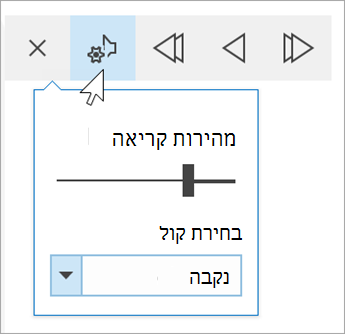
-
-
-
בחר X כדי לסגור את התכונה 'קרא בקול רם'
הערה: התכונה 'קרא בקול רם' מקריאה טקסט בשפת הדיבור המוגדרת כברירת המחדל של מערכת ההפעלה. למידע על שפות נתמכות ועל אופן הוספה של קולות 'טקסט לדיבור' נוספים, ראה כיצד ניתן להוריד שפות 'טקסט לדיבור' עבור Windows
-
בחר סגור תצוגת קריאה מודרנית כדי לסגור את חוויית הסיוע ולחזור למסמך Word בעיצוב שלו.











